Oft landen Sie beim Surfen in Safari auf einer Webseite in einer fremden Sprache. Aber lassen Sie sich nicht einschüchtern oder, schlimmer noch, frustrieren! Apple hat die integrierte Webseiten-Übersetzungsfunktion in Safari mit iOS 14 eingeführt und das Konzept wurde auf das neueste iOS 15 ausgeweitet.
Dank dieser netten Ergänzung können Sie jetzt problemlos ganze Webseiten in Safari übersetzen, ohne dass Sie die Hilfe von Drittanbietern benötigen. Lassen Sie mich Ihnen zeigen, wie es funktioniert!
- So übersetzen Sie Webseiten in Safari unter iOS 15 und 14
- So übersetzen Sie die Safari-Webseite in andere Sprachen
- Webseiten in Safari in iOS 13 übersetzen
So übersetzen Sie Webseiten in Safari unter iOS 15 und 14
- Starte Safari und öffnen Sie die Website Sie übersetzen möchten.
- Tippen Sie auf das AA Symbol aus dem Adressfeld und wählen Sie Ins Englische übersetzen. aus
Hinweis: Wenn Sie die Funktion zum ersten Mal verwenden, wird ein Popup-Fenster angezeigt. Wählen Sie hier Übersetzung aktivieren aus um die Webseitenübersetzungsfunktion in Safari zu aktivieren.
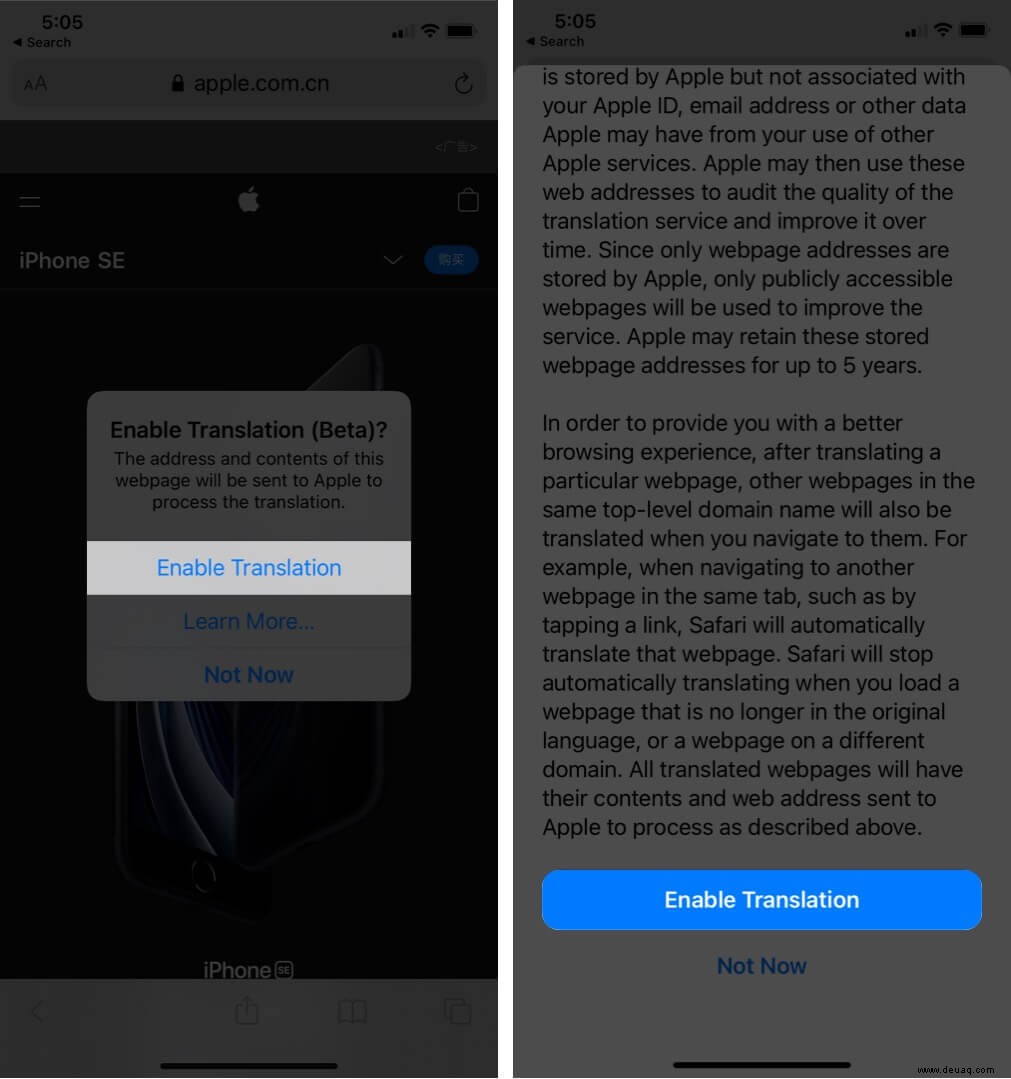
- Safari übersetzt die Seite sofort.
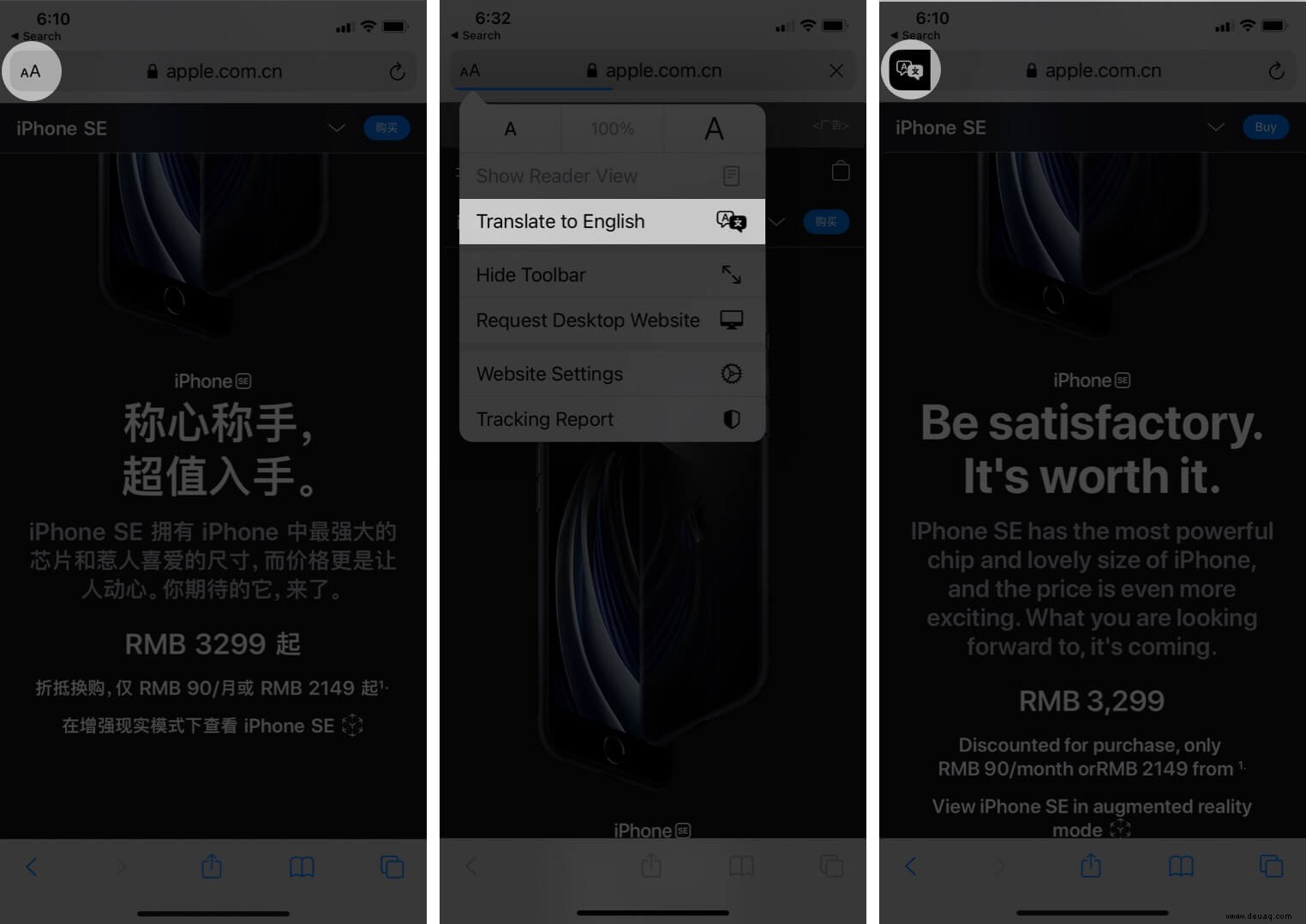
Hinweis :Wenn Sie zur Originalsprache zurückkehren möchten, tippen Sie auf das Übersetzen-Symbol und wählen Sie Original anzeigen. aus
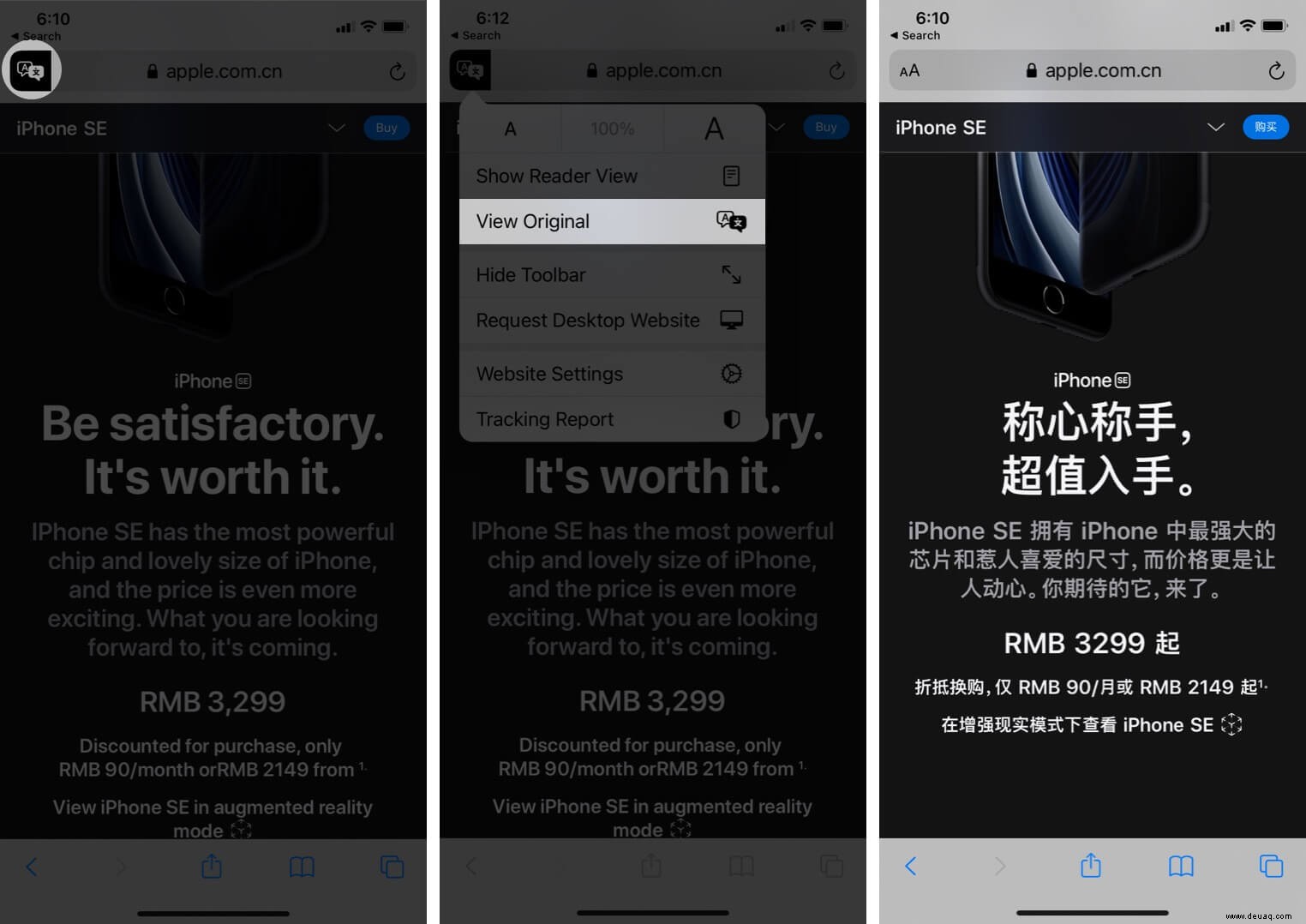
Laut Apple zeigt Safari nach der Ersteinrichtung automatisch ein Übersetzungssymbol im Adressfeld an, wenn Sie auf eine kompatible Webseite stoßen.
Welche Sprachen kann Safari übersetzen?
Derzeit sind die Übersetzungsfähigkeiten von Safari etwas begrenzt und können nur in Englisch, Französisch, Deutsch, Chinesisch, Arabisch, Italienisch, Japanisch, Koreanisch, Portugiesisch, Russisch und Spanisch übersetzen. Lesen Sie weiter, um zu erfahren, wie Sie mehrere Sprachoptionen für die Übersetzung von Safari-Webseiten hinzufügen können.
So übersetzen Sie die Safari-Webseite in andere Sprachen
Standardmäßig übersetzt Safari nur in die Standardsprache Ihres Geräts. Sie können jedoch auch andere unterstützte Sprachen als die Standardsprache Ihres Geräts hinzufügen. Befolgen Sie einfach diese Schritte, um zu erfahren, wie:
- Starten Sie Einstellungen .
- Tippen Sie auf Allgemein.
- Scrollen Sie nach unten und tippen Sie auf Sprache und Region
- Tippen Sie auf Sprache hinzufügen und fügen Sie eine von Safari unterstützte Sprache aus der Liste hinzu.
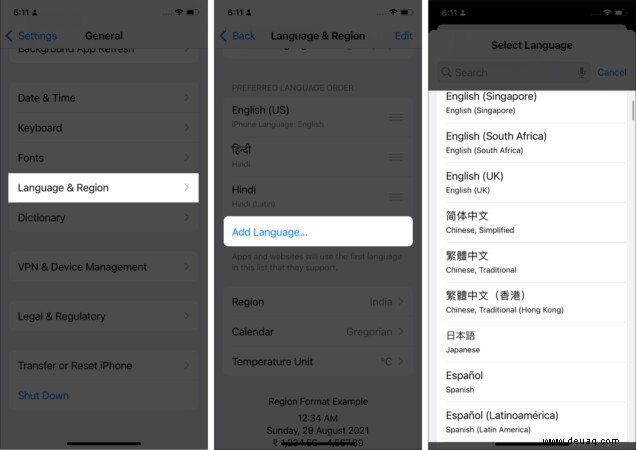
Wenn Sie fertig sind, gehen Sie zu Safari und versuchen Sie, eine beliebige Webseite zu übersetzen. Sie werden feststellen, dass Safari Ihnen die Möglichkeit gibt, in eine der hinzugefügten Sprachen zu übersetzen.
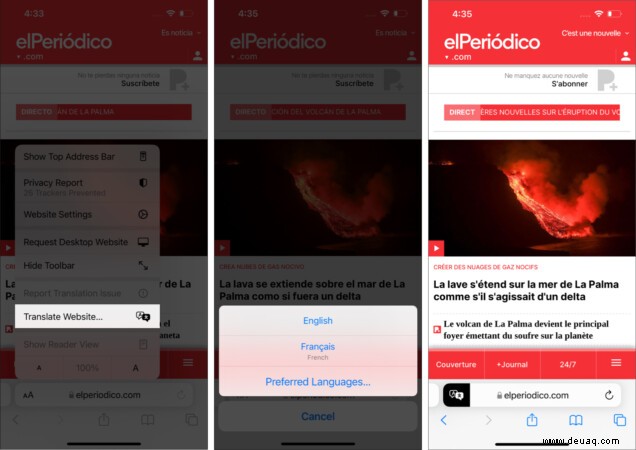
So übersetzen Sie Webseiten in Safari in iOS 13
Die Safari-Übersetzung wurde mit iOS 14 eingeführt. Wenn auf Ihrem iPhone iOS 13 ausgeführt wird, müssen Sie eine Sprachübersetzer-App eines Drittanbieters verwenden, um Safari-Webseiten zu übersetzen. Ich habe Microsoft Translator verwendet, um die folgende Methode zu veranschaulichen.
- Laden Sie Microsoft Translator herunter.
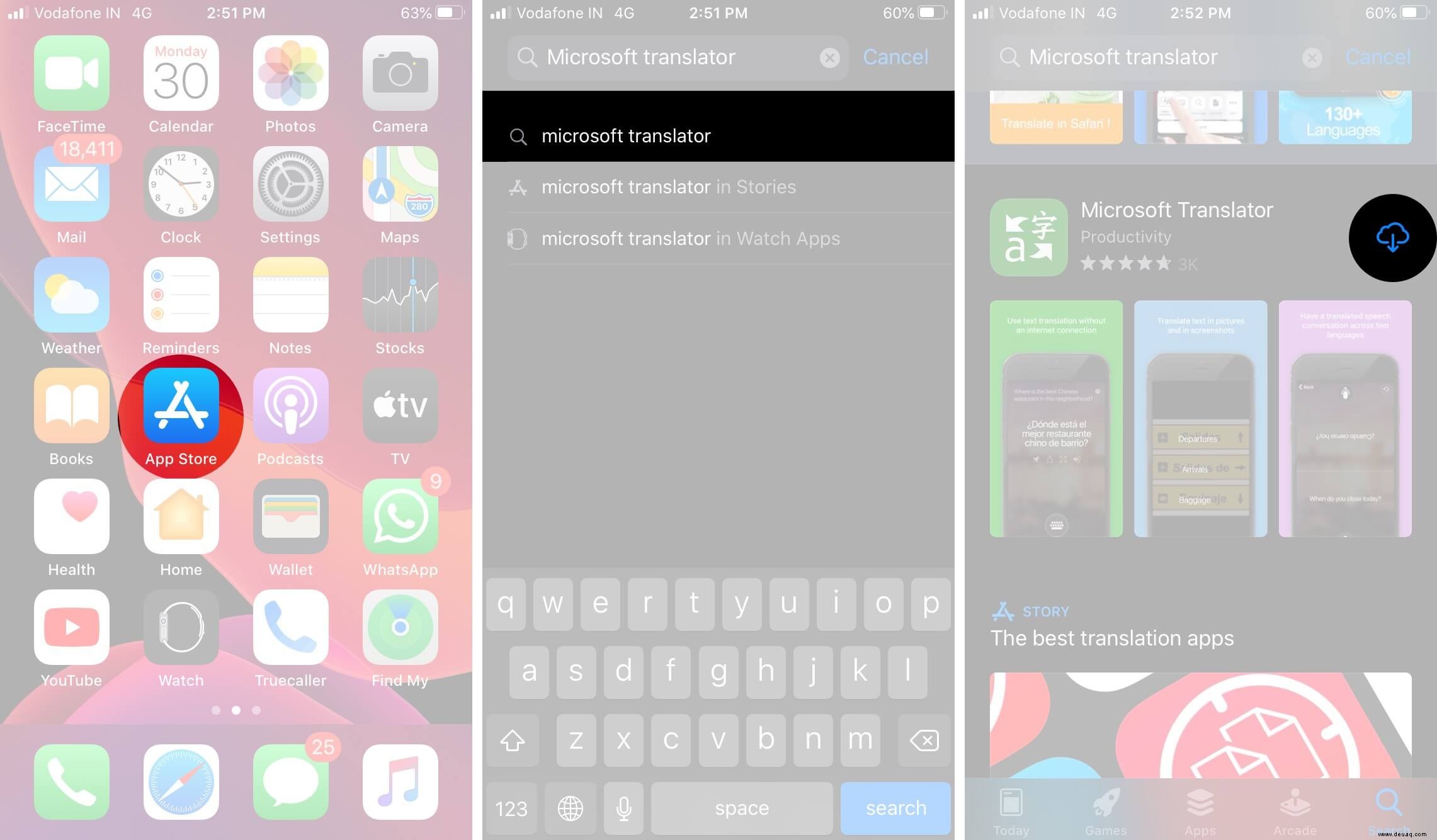
- Gehen Sie zur Safari und öffnen Sie eine beliebige Website, die Sie übersetzen möchten.
- Tippen Sie auf das Teilen-Symbol.
- Scrollen Sie nach unten und tippen Sie auf Übersetzer
Die Webseite wird ins Englische übersetzt.
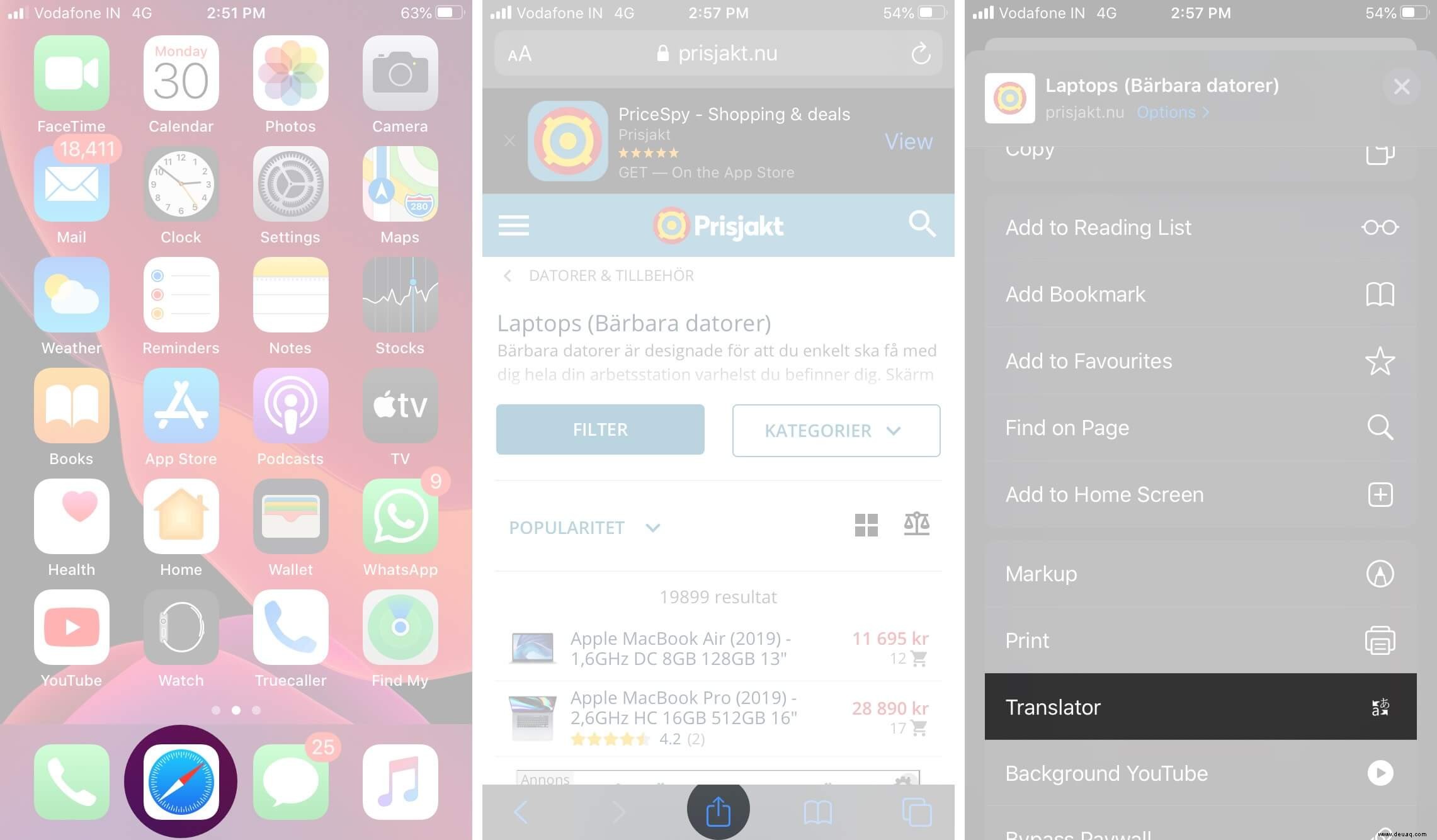
Wenn Sie den „Übersetzer“ nicht sehen Option im Freigabeblatt auf Aktionen bearbeiten , scrollen Sie nach unten und tippen Sie auf das grüne Plus-Symbol für Übersetzer.
Schalten Sie es auch ein. Tippen Sie abschließend auf Fertig oben rechts. Jetzt sehen Sie die Option zum Übersetzen im Share Sheet.
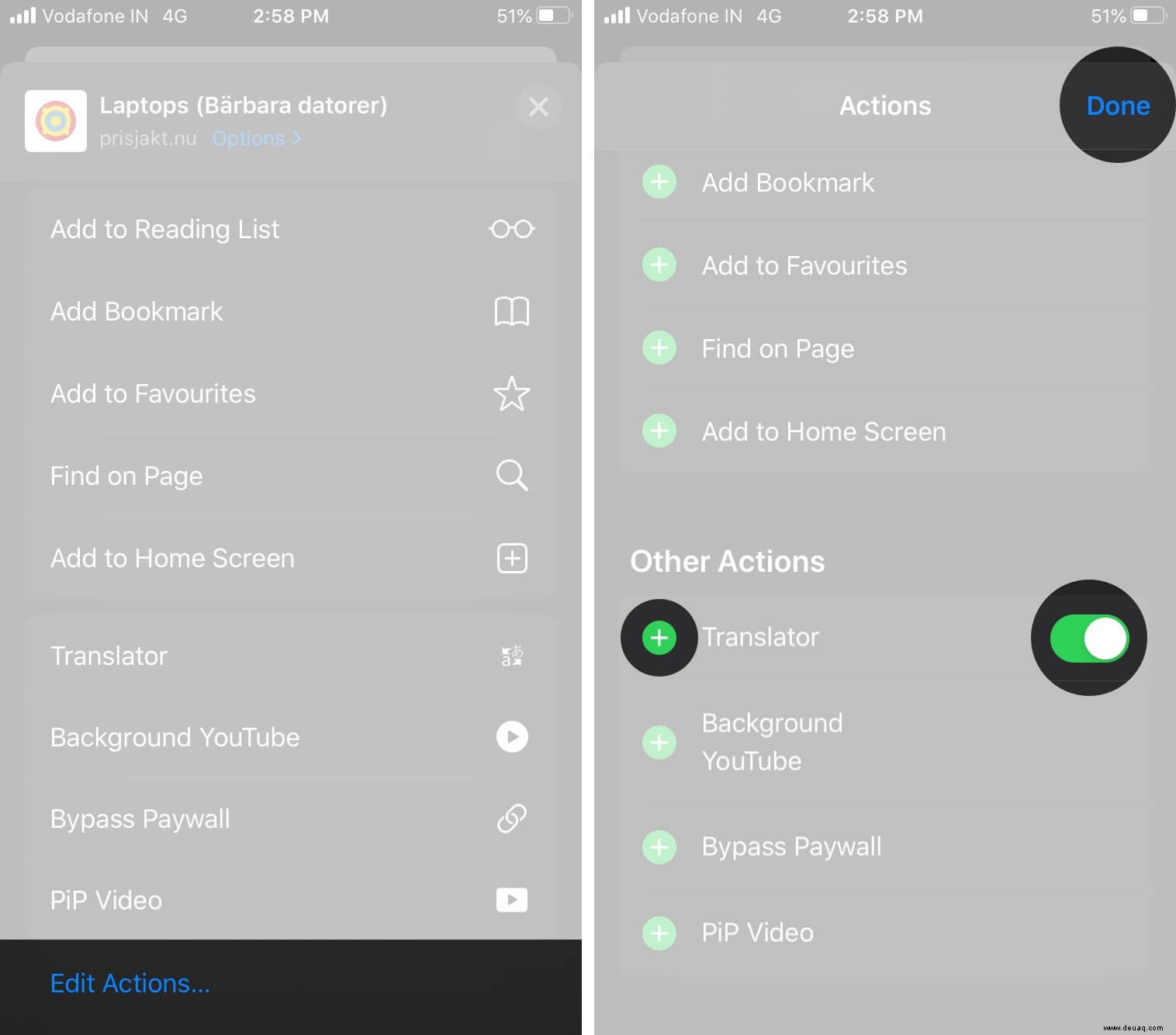
Übersetzen Sie eine Webseite in iOS 13 in eine andere Sprache
Standardmäßig übersetzt Microsoft Translator die Seite ins Englische. Aber was ist, wenn Sie ein französischer Muttersprachler sind, der über eine Hindi-Website stolpert? Nun, Sie können die Sprache der Übersetzung in der App ändern.
- Öffnen Sie die Microsoft Translator-App → Tippen Sie auf das Einstellungssymbol unten rechts.
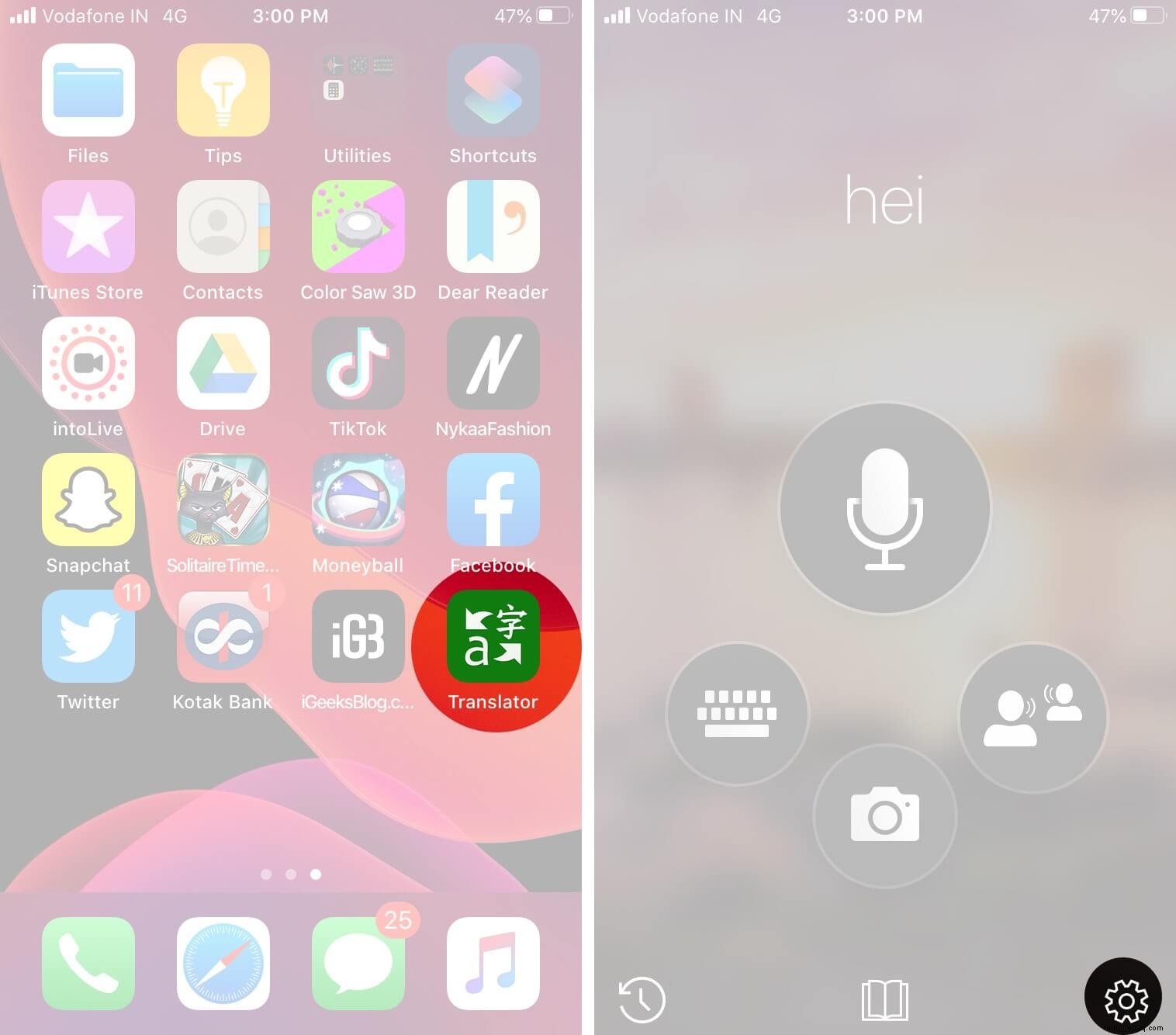
- Tippen Sie jetzt auf Safari-Übersetzungssprache → Wählen Sie Ihre bevorzugte Sprache aus.
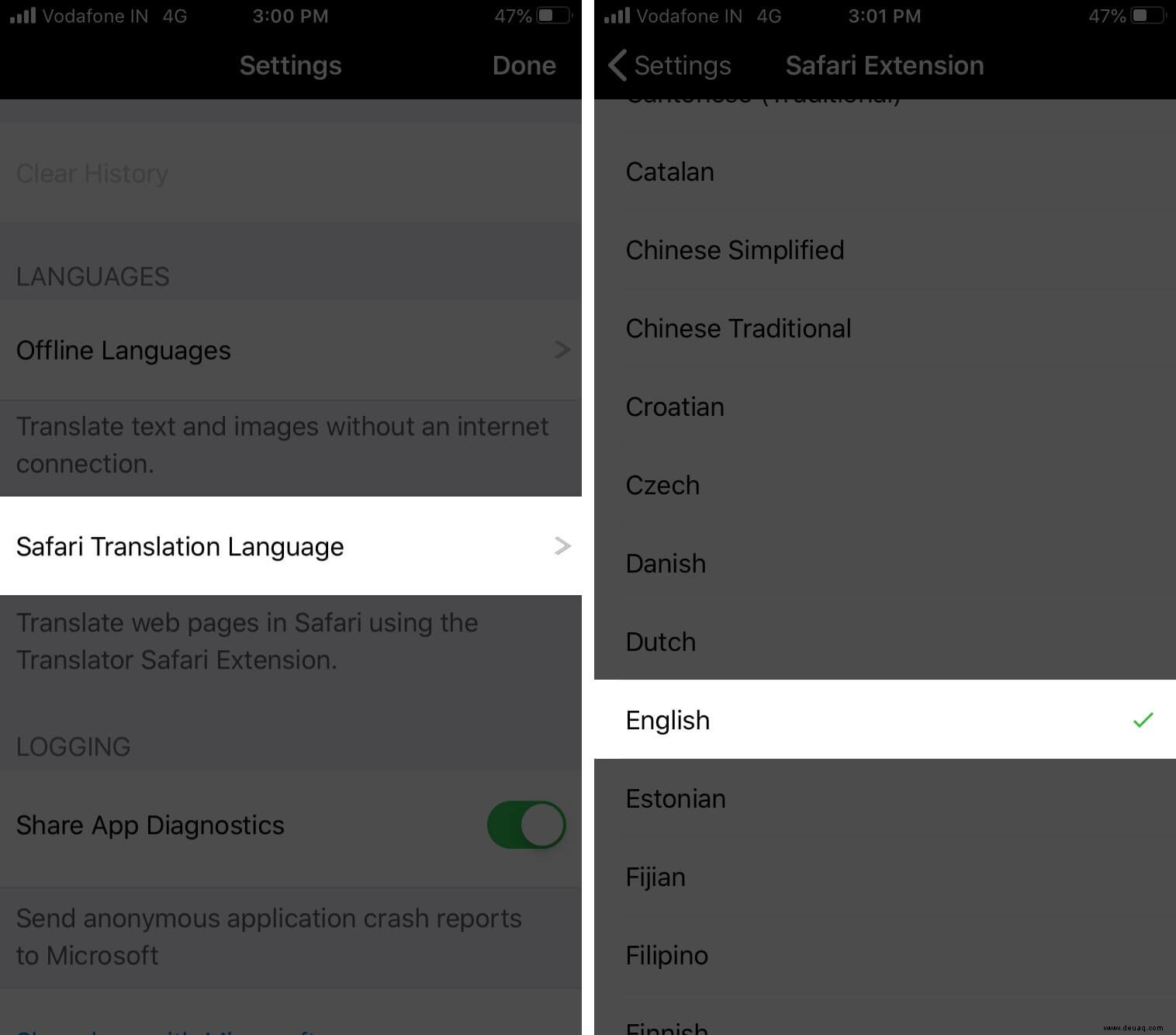
Um zurückzugehen und die Webseite in ihrer ursprünglichen, nicht übersetzten Sprache anzuzeigen, tippen Sie auf das Seitenaktualisierungssymbol von oben rechts. Die Website wird in ihrer Muttersprache neu geladen.
Los geht's! So können Sie Safari-Webseiten auf dem iPhone in Ihre bevorzugte Sprache übersetzen. Haben Sie weitere Fragen? Teilen Sie sie unten in den Kommentaren.
Weiterlesen :
- So aktualisieren Sie Safari auf dem Mac, indem Sie die neueste macOS-Version installieren
- Beste Safari-Erweiterungen für iPhone und iPad
- So löschen Sie den Safari-Offline-Leselisten-Cache auf dem iPhone (aktualisiert für iOS 15)
- So verwenden Sie fotografische Stile auf dem iPhone 13